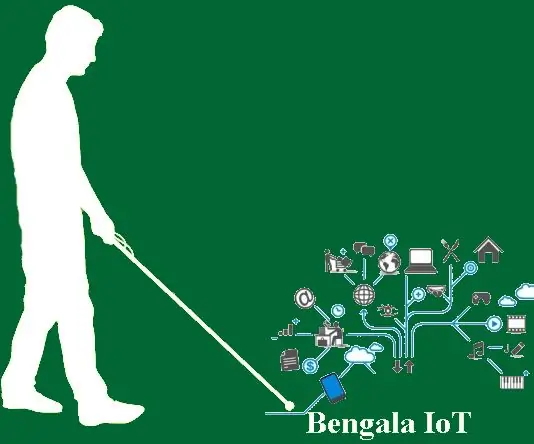
Innholdsfortegnelse:
- Forfatter John Day [email protected].
- Public 2024-01-30 11:23.
- Sist endret 2025-01-23 15:02.
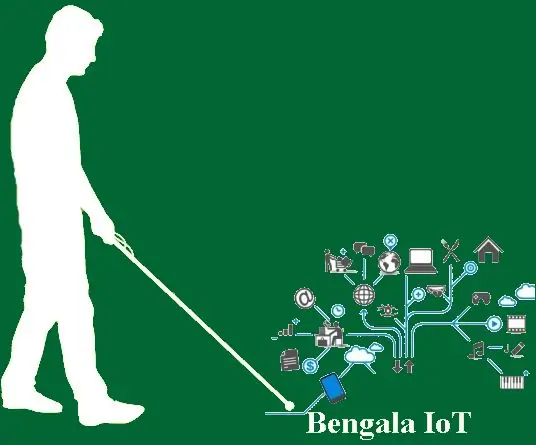
Team:
- Rodrigo Ferraz Azevedo ([email protected])
- José Macedo Neto ([email protected])
- Ricardo Medeiros Hornung ([email protected])
Prosjektbeskrivelse:
Ifølge forskningsinstitutter har en del av verdens befolkning en eller annen form for fysisk funksjonshemming, og prosjektet vårt tar sikte på å imøtekomme denne offentligheten, nærmere bestemt synshemmede. Dette prosjektet tar sikte på å bygge en stokk som bruker innebygd teknologi for å forbedre livene til mennesker med synshemming. Enheten vil bruke sensorer som GPS -sensor, mikrofon for håndtering av talekommandoer, headset for brukerinteraksjon, ultralydsensorer for deteksjon av hindringer og i nærheten objekter, magnetlader og er foreslått å være en komplett kommunikasjonsenhet, slik at du kan koble til kroppen din ved hjelp av Bluetooth -headsettet.
Trinn 1: Deler

- DragonBoard 410C
- Linker Mezzanine Card Starter Kit For 96Board
- Ultralydssensor HC-SR04
- Blåtann hodetelefon
- Batteri
- Summer
- Knapp
Trinn 2: Plugg komponentene


Trinn 3: Installer lokale programmer
Installer følgende programvare:
- Android Studio (https://developer.android.com/studio/install.html
- Visual Studio (https://www.visualstudio.com/pt-br/downloads/)
Dragonboard leveres med Android 5.1 installert (nåværende versjon 06-2017), og vi bruker denne versjonen for løsningen som presenteres, men hvis du trenger det kan du laste ned og installere versjonen av Android som er tilgjengelig på nettstedet 96Boards.
Android 5.1 (https://www.96boards.org/documentation/ConsumerEdition/DragonBoard-410c/Downloads/Android.md/)
Trinn 4: Konfigurer skytjenesten
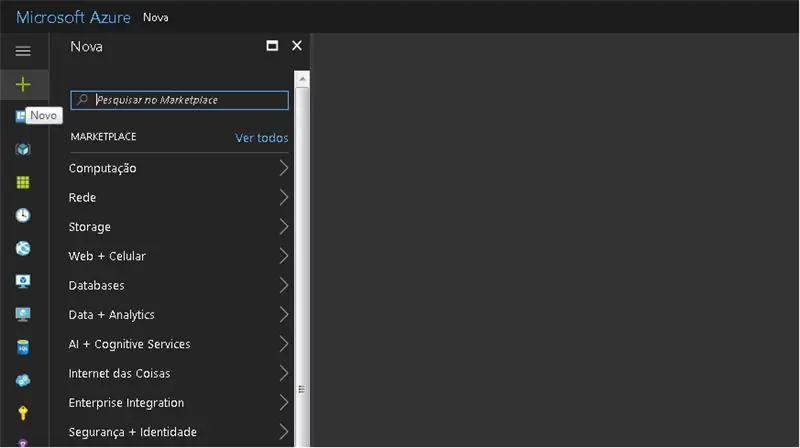
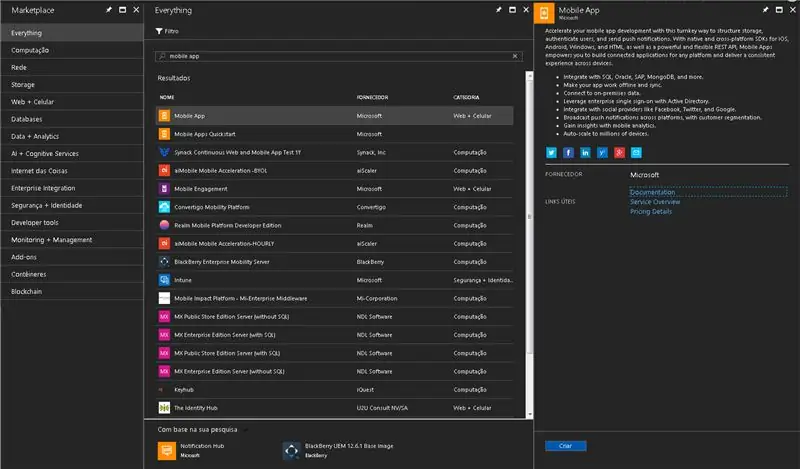
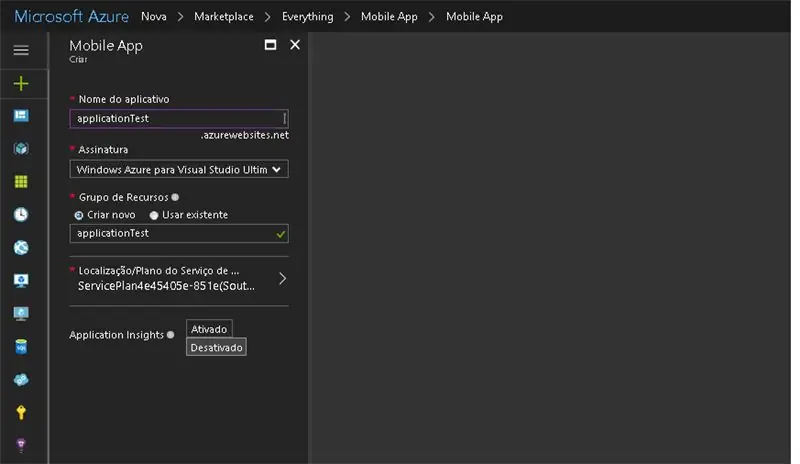
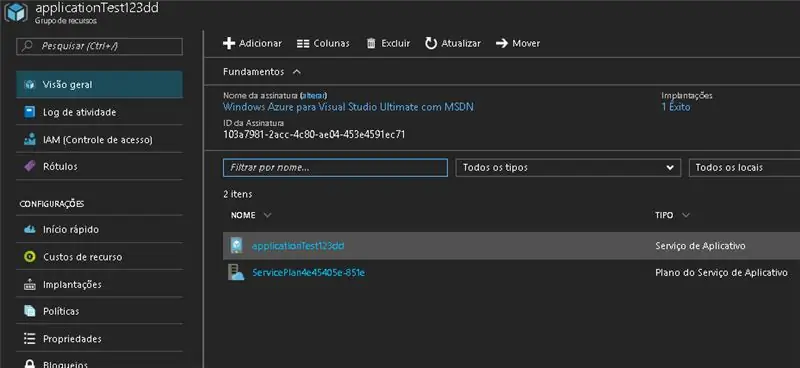
Vi bruker for dette prosjektet Microsoft Azure -skyleverandøren der det er mulig å registrere seg som en testbruker for en gitt periode.
- Klikk i Plus (+) for å legge til den nye tjenesten;
- Søk etter "Mobilapp" og klikk på opprett;
- Fyll ut feltene: Søknadsnavn, Signatur, Ressursgruppe, Lokalisering/serviceplan og klikk på Opprett;
- Ferdig!
Trinn 5: Last ned mal for oppretting av lokal app
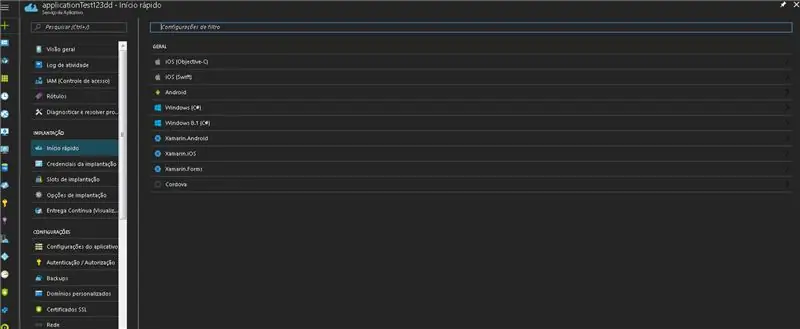
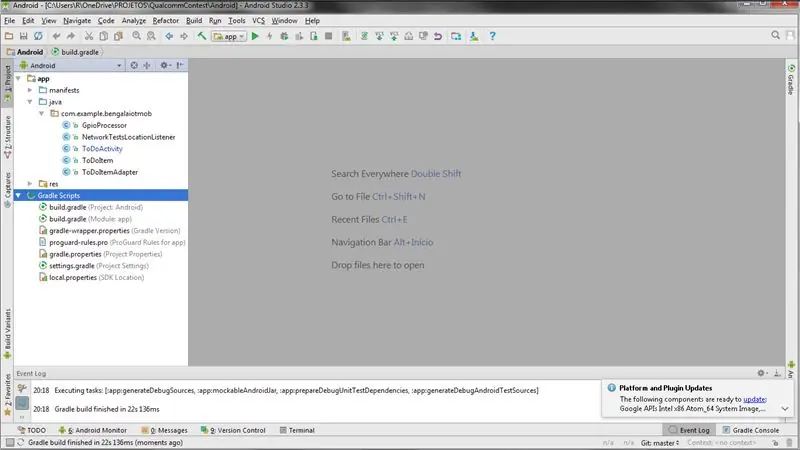
- Last ned Android -malen for å øke utviklingen;
- Åpne i Android Studio for å endre til ønskede funksjoner;
- En viktig fil som må observeres er GpioProcessor.java som kartlegger GPIO slik at den kan manipuleres via programvare. Denne filen er lastet ned fra Qualcomms GitHub (https://github.com/IOT-410c/IOT-DB410c-Course-3.git)
Trinn 6: Videoer




Disse videoene siterer om løsningen og viser hvordan den fungerer.
Trinn 7: Referanser
- Tingenes internett spesialisering UC San Diego (https://www.coursera.org/specializations/internet-of-things)
- Android (https://www.96boards.org/documentation/ConsumerEdition/DragonBoard-410c/Downloads/Android.md/)
- Android Studio (https://developer.android.com/studio)
- Qualcomm Developer Network (https://developer.qualcomm.com/hardware/dragonboard-410c/tutorial-videos)
- Dragonboard 410c Installasjonsveiledning for Linux og Android (https://github.com/96boards/documentation/wiki/Dragonboard-410c-Installation-Guide-for-Linux-and-Android)
- Microsoft Azure (https://azure.microsoft.com/pt-br/)
Anbefalt:
Enkel IOT - Appstyrt RF -sensorhub for mellomstore IOT -enheter: 4 trinn

Easy IOT - Appstyrt RF Sensor Hub for mellomstore IOT -enheter: I denne opplæringsserien vil vi bygge et nettverk av enheter som kan styres via en radiokobling fra en sentral hub -enhet. Fordelen med å bruke en 433MHz seriell radioforbindelse i stedet for WIFI eller Bluetooth er den mye større rekkevidden (med god
IoT APIS V2 - Autonomt IoT -aktivert automatisert plantevanningssystem: 17 trinn (med bilder)

IoT APIS V2 - Autonom IoT -enabled Automated Plant Irrigation System: Dette prosjektet er en utvikling av min tidligere instruerbare: APIS - Automated Plant Irrigation System Jeg har brukt APIS i nesten et år nå, og ønsket å forbedre den forrige designen: Evne til å overvåke anlegget eksternt. Dette er hvordan
IoT Power Module: Legge til en IoT Power Measurement Feature til My Solar Charge Controller: 19 trinn (med bilder)

IoT Power Module: Legger til en IoT Power Measurement Feature til My Solar Charge Controller: Hei alle sammen, jeg håper dere alle har det bra! I denne instruksen skal jeg vise deg hvordan jeg laget en IoT Power Measurement -modul som beregner mengden strøm som genereres av solcellepanelene mine, som blir brukt av min solcellelader til
IoT Grunnleggende: Koble IoT til skyen ved hjelp av Mongoose OS: 5 trinn

IoT Grunnleggende: Koble din IoT til skyen ved hjelp av Mongoose OS: Hvis du er en person som liker å tinke og elektronikk, vil du oftere enn ikke komme over begrepet Internet of Things, vanligvis forkortet som IoT, og at det refererer til et sett med enheter som kan koble til internett! Å være en slik person
ESP8266 NODEMCU BLYNK IOT Opplæring - Esp8266 IOT Bruke Blunk og Arduino IDE - Kontrollere lysdioder over internett: 6 trinn

ESP8266 NODEMCU BLYNK IOT Opplæring | Esp8266 IOT Bruke Blunk og Arduino IDE | Kontrollere lysdioder over internett: Hei Gutter i denne instruksjonene lærer vi hvordan du bruker IOT med ESP8266 eller Nodemcu. Vi vil bruke blynk -appen til det. Så vi vil bruke esp8266/nodemcu til å kontrollere lysdiodene over internett. Så Blynk -appen vil bli koblet til esp8266 eller Nodemcu
